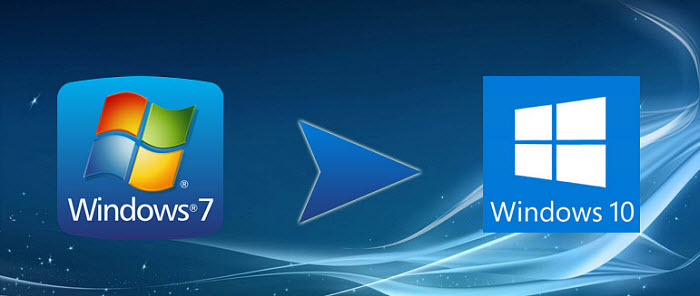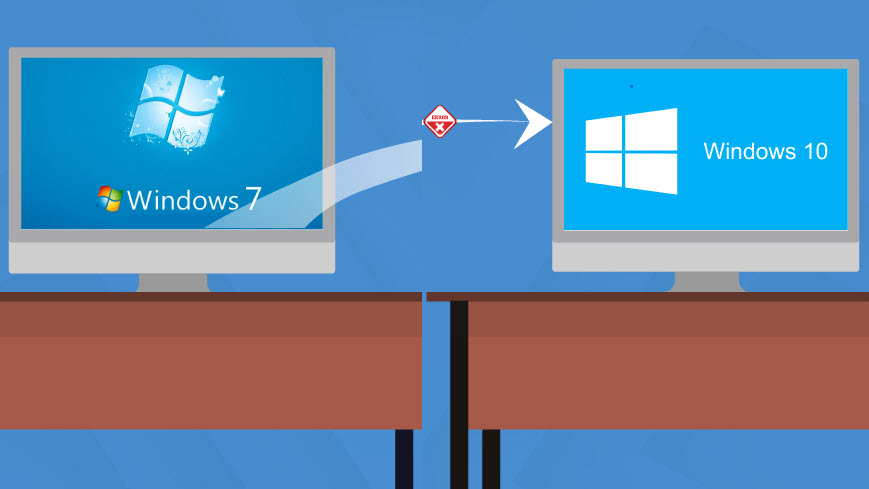
Windows 10, Microsoft’un en son işletim sistemidir ve birçok kullanıcı tarafından kullanılmaktadır. Ancak, bazı kullanıcılar hala Windows 7 işletim sistemini kullanmaktadır ve Windows 10’a yükseltme konusunda endişeleri olabilir. Bu yazıda, Windows 7’den Windows 10’a nasıl yükseltileceği ayrıntılı olarak ele alınacaktır.
Windows 7’den Windows 10’a Yükseltme Ön Şartları
Windows 7’den Windows 10’a yükseltmeden önce, birkaç ön şartın yerine getirilmesi gerekmektedir. Bu ön şartlar şunlardır:
- Minimum Sistem Gereksinimleri
Windows 7’den Windows 10’a yükseltmek için, bilgisayarınızın minimum sistem gereksinimlerini karşılaması gerekir. Windows 10’un minimum sistem gereksinimleri şunlardır:
- İşlemci: 1 gigahertz (GHz) veya daha hızlı işlemci veya SoC
- RAM: 1 gigabayt (GB) (32 bit) veya 2 GB (64 bit)
- Sabit Disk Alanı: 16 GB (32 bit) veya 20 GB (64 bit)
- Ekran Kartı: DirectX 9 veya üstü ve WDDM 1.0 sürücüsü
- Ekran Çözünürlüğü: 800 x 600 piksel
- Lisans Anahtarı
Windows 7’den Windows 10’a yükseltme yapmak için, bilgisayarınızda geçerli bir Windows 7 lisans anahtarına sahip olmanız gerekir. Windows 7 lisans anahtarınızı, bilgisayarınızın üzerindeki etikette veya belgelerde bulabilirsiniz.
- Yedekleme
Windows 7’den Windows 10’a yükseltmeden önce, bilgisayarınızda bulunan önemli verileri yedeklemek önemlidir. Yükseltme işlemi sırasında verilerin kaybedilmesi riski olabilir, bu nedenle verilerinizi yedeklemeniz önemlidir.
Windows 7’den Windows 10’a Yükseltme Adımları
Windows 7’den Windows 10’a yükseltmek için, aşağıdaki adımları izleyin:
- Windows 10 Yükleme Medyası Oluşturma
Windows 10 yükseltme medyası, Microsoft’un resmi web sitesinden indirilebilir. Windows 10 yükseltme medyası, Windows 7’den Windows 10’a yükseltmek için kullanılabilir. Windows 10 yükleme medyası oluşturmak için, aşağıdaki adımları izleyin:
- Microsoft’un resmi web sitesine gidin.
- “Windows 10’u indirin” seçeneğine tıklayın.
- “Şimdi indirin” seçeneğine tıklayın.
- İndirme işlemi tamamlandıktan sonra, “Yüklemeyi Başlat” seçeneğine tıklayın.
- Yükseltme İşlemini Başlatma
Windows 10 yükleme medyasını bilgisayarınıza takın ve “Setup.exe” dosyasını çalıştırın. Bu dosya, Windows 10 yükseltme işlemini başlatır. Yükseltme işlemi sırasında, dil, zaman dilimi ve klavye düzeni gibi bazı temel ayarlar yapmanız gerekebilir.
- Lisans Sözleşmesini Kabul Etme
Windows 10 yükseltme işlemi sırasında, Microsoft’un lisans sözleşmesini kabul etmeniz gerekebilir. Lisans sözleşmesini kabul ettikten sonra, yükseltme işlemi devam edecektir.
- Güncelleme Seçeneklerini Seçme
Windows 10 yükseltme işlemi sırasında, “Kişisel dosyalarınızı ve uygulamalarınızı koruyarak yükseltin” veya “Sadece kişisel dosyalarınızı koruyarak yükseltin” seçeneklerinden birini seçebilirsiniz. “Kişisel dosyalarınızı ve uygulamalarınızı koruyarak yükseltin” seçeneği, Windows 10’a yükseltirken yüklenmiş uygulamalarınızın ve kişisel dosyalarınızın korunmasını sağlar. “Sadece kişisel dosyalarınızı koruyarak yükseltin” seçeneği ise, yalnızca kişisel dosyalarınızın korunmasını sağlar.
- Yükseltme İşlemini Başlatma
Windows 10 yükseltme işlemi sırasında, bilgisayarınız birkaç kez yeniden başlayabilir. Yükseltme işlemi tamamlandıktan sonra, Windows 10’un kullanım lisansı sözleşmesini kabul etmeniz gerekebilir. Lisans sözleşmesini kabul ettikten sonra, Windows 10’u kullanmaya başlayabilirsiniz.
Windows 7’den Windows 10’a yükseltmek, Windows 10’un birçok yeni özelliğine erişmenizi sağlar ve bilgisayarınızın güvenliğini artırır. Ancak, yükseltme işlemi sırasında bazı uygulamalar veya sürücüler çalışmayabilir. Bu nedenle, Windows 7’den Windows 10’a yükseltmeden önce, bilgisayarınızda bulunan tüm uygulama ve sürücüleri kontrol etmeniz önerilir. Ayrıca, yükseltme işlemi sırasında önemli verilerinizi yedeklemeniz de önemlidir.